文章目录
调试是编写代码中,不得不掌握的一个技能,当程序出现问题时,特别是复杂的工程,往往只能通过调试一步步的查找解决。
调试的基本步骤
- 发现程序错误的存在
- 以隔离、消除等方式对错误进行定位
- 确定错误产生的原因
- 提出纠正错误的解决方法
- 对程序错误予以改正,重新测试
Debug和Release
Debug 通常称为调试版本,它包含调试信息,并且不作任何优化,便于程序员调试程序。
Release称为发布版本,它往往是进行了各种优化,使得程序在代码大小和运行速度上都是最优的,以便用户更好地使用。
使用如下代码来测试Debug和Release的区别。
int main()
{
int i = 0;
for (i = 0; i < 100; i++)
{
printf("%d ", i);
}
system("pause"); // 加上pause命令可以防止在运行可执行文件时,程序自动结束。
return 0;
}
使用Debug方式编译程序,在项目文件夹中会生成一个Debgu文件夹,里面包含一个Debug版本的可执行程序,Debug方式编译程序时,可以对程序进行调试,其中包含了调试信息,但是所占空间更大。
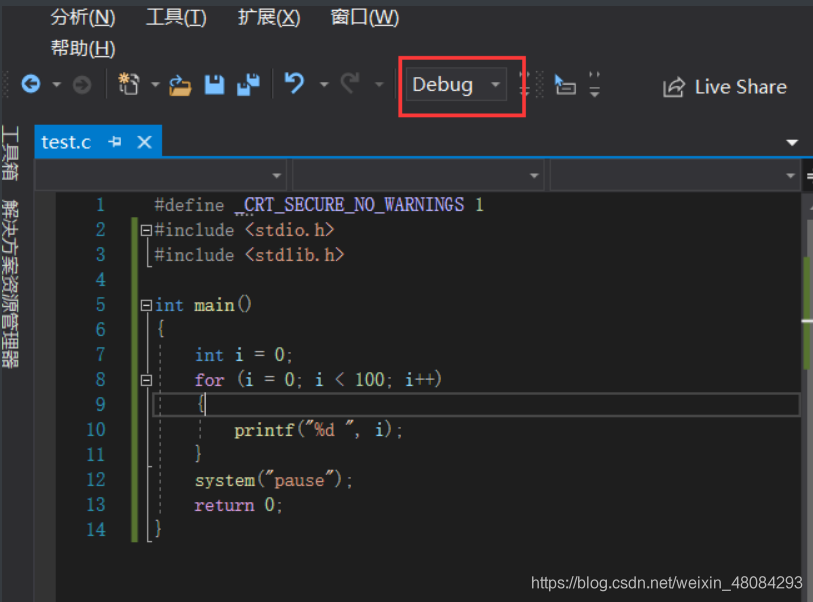
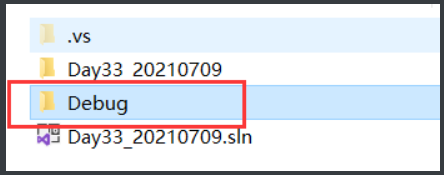
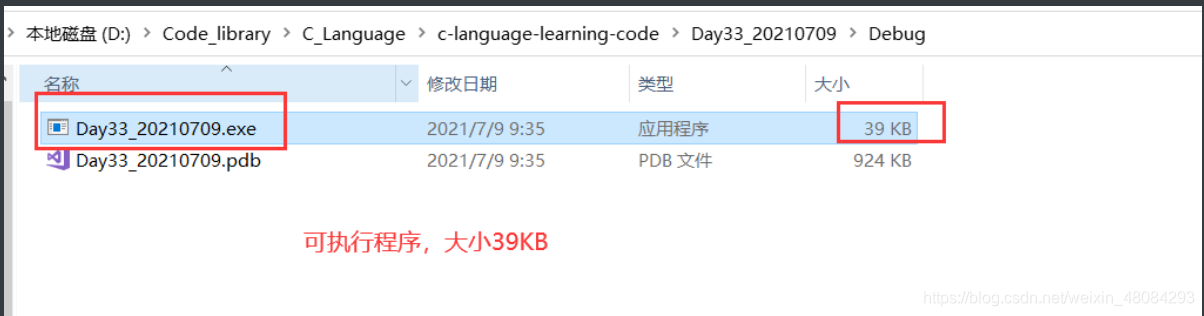
Debug的反汇编

使用Release编译程序,在项目文件夹中会生成一个Release文件夹。里面包含一个Release版本的可执行程序。Release编译程序时,不能对程序进行调试,但是对代码进行了优化,占用空间也更小。
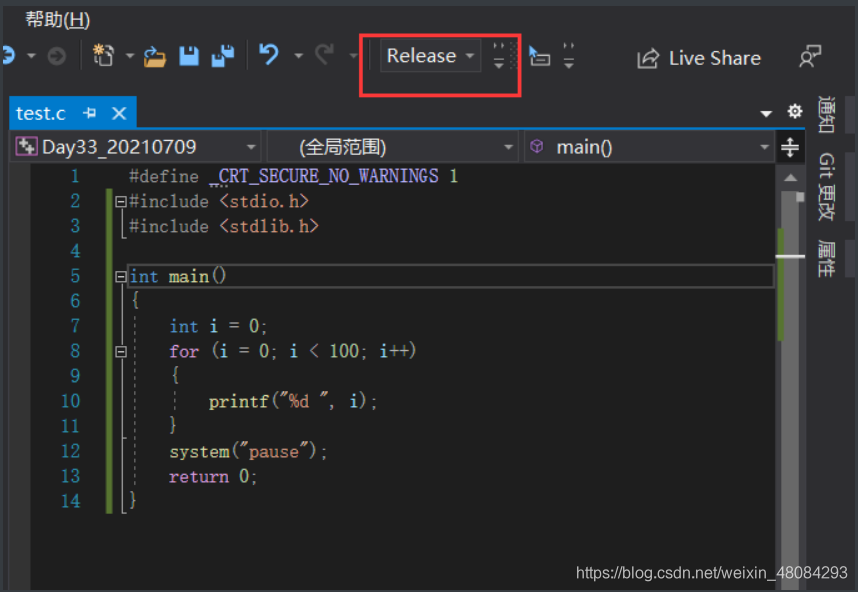
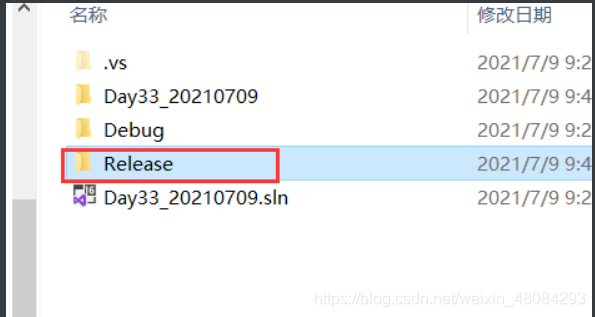
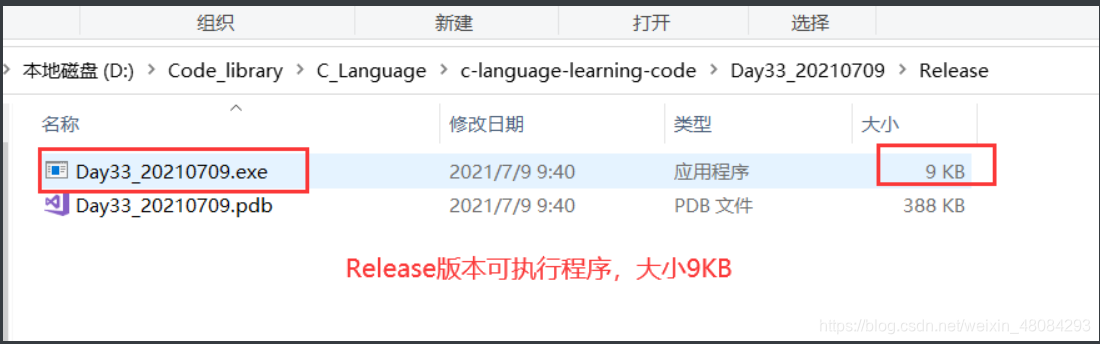
Release的反汇编
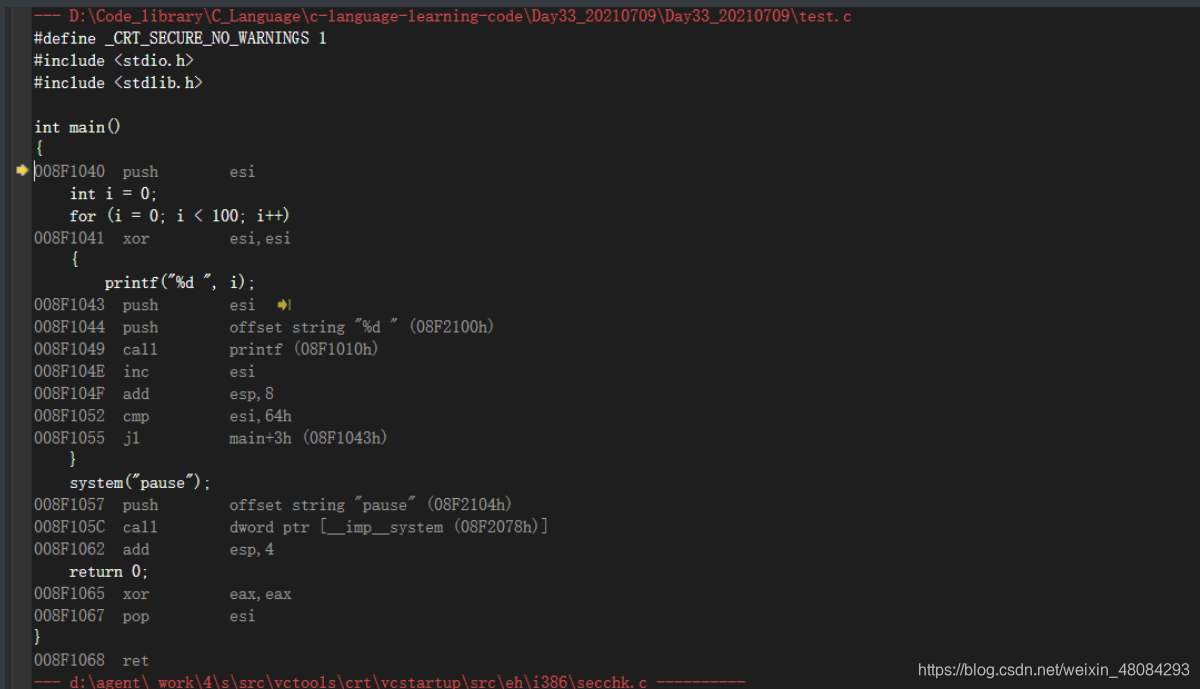
我们在编写程序完成后,应该使用Debug方式去编译程序,以便出现Bug可以进行调试。
release对代码的优化
release版本会对代码进行优化,同时有可能将错误的代码进行优化后,可以正常运行。
有如下代码:
// 代码的运行结果是死循环打印hehe
int main()
{
int i = 0;
int arr[10] = { 1,2,3,4,5,6,7,8,9,10 };
for (i = 0; i <= 12; i++)
{
printf("hehe\n");
arr[i] = 0; // 因为 arr[12]指向的位置是变量i的位置
}
system("pause");
return 0;
}
// 不同环境下出现死循环的条件不同
// VC6.0 <= 10 死循环
// gcc <= 11 死循环
// vs2019 <= 12 死循环
为什么arr[12] 的地址与i的地址相同?
数组arr[10] 和 i都属于局部变量,而局部变量在程序运行时,是存储在栈区。
栈区中的地址分配是默认先使用高地址处的空间,再使用低地址处的空间。
但是数组的地址分配是随着下标的增长,地址是由低到高变化的。
变量i先进栈,地址高于数组元素地址,而被分配的位置刚好距离数组尾元素中间间隔2个int类型空间,因此当数组越界访问到第12个元素时,访问的其实是i的内存空间,并将这块空间赋值为0,所以循环又重新开始。

而如果上面的代码使用release版本运行后,将不会出现死循环,这是因为,优化后的代码,变量i的地址低于数组的地址,所以在当前for循环的条件下,永远不会访问到i的地址。
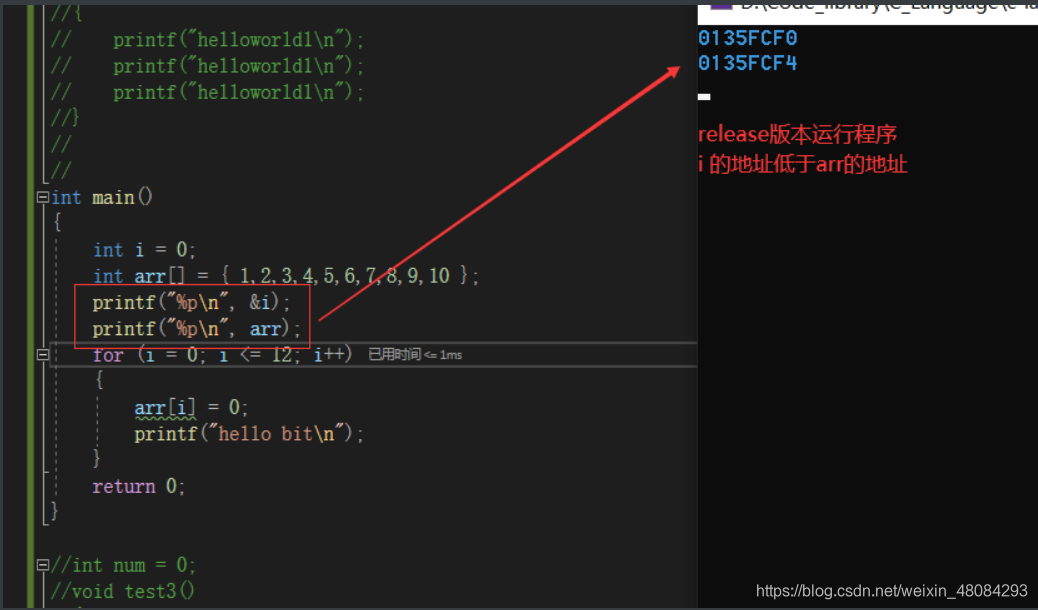
Windows环境调试
调试环境准备
在进行调试前需要在环境中选择debug选项,才能使代码正常调试。
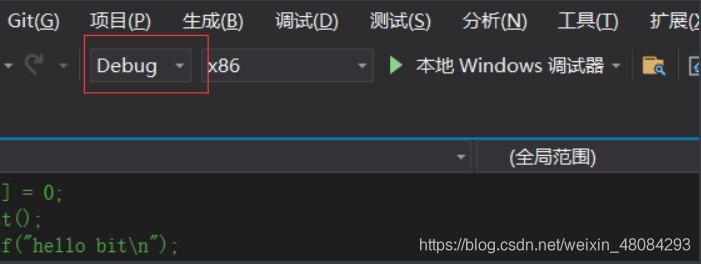
断点调试
断点调试是最常使用的一种调试方法,当大概确定问题代码的位置时,可以在该位置设置断点,然后开始调试,调试器将允许到第一个断点位置处停止。
断点调试使用**F5 + F9**快捷键配合调试。
设置断点
设置断点可使用**F9快捷键**,鼠标选中要设置断点的那一行,然后按下F9,断点设置成功。

当然也可以直接点击代码所在行左侧的灰色区域来设置断点。

取消断点可以将光标定位在断点所在行再次按下F9快捷键,或者时直接点击断点进行取消。
开始调试
当设置好断点后,就可以开始经行调试了,此时可以按下**F5快捷键或者点击调试工具栏的开始调试**按钮进行调试。

当开始调试后,调试器会在第一个断点位置停止,此时就可以从此位置开始向后进行调试。
条件断点
条件断点就是给断点设置触发条件,当条件为真时,触发断点。
当需要调试循环中的语句时特别有用,可以直接跳转到指定的循环次数开始调试,省去了一步一步执行循环体到达指定循环次数的麻烦。
条件断点的具体设置为:
右键点击断点—>选择条件----->勾选条件前的单选框---->设置为条件表达式----->为true时-----> 输入条件-----> 确定并点击关闭。

逐过程调试
当启动调试后,可以使用 F10 快捷键进行逐过程调试。
逐过程调试是指在调试过程中,当经过函数调用时,会直接执行完函数中的代码,不会进入到函数体内部单步调试其中的语句。

逐过程调试可以跳过正常运行的代码,更快速定位到问题代码处。
逐语句调试
F11快捷键可以进行逐语句调试。
逐语句调试是指在调试过程中,会单步调试每一项语句,包括函数体内部的语句。

逐语句调试是一种详细筛查代码的方式,当不确定代码是否有问题时,可以选择逐语句调试,尽可能的不遗失一些细节。
跳出函数
当进行逐语句调试进入函数内部后,如果不需要再逐步执行函数体中后续代码可以使用**shift+ F11**的快捷键跳出当前函数。

快速运行到光标处
在进行调试后,可以将鼠标悬停在代码行上,点击绿色的启动按钮,调试器将直接运行到此处。

监视窗口
在调试过程中,肯定会需要查看变量的值或者表达式的结果是否是预计结果,此时就需要调用监视窗口来进行查看。
调用监视窗口
监视窗口只有在调试过程中才能使用,当开启调试后,点击工具栏的调试选项---->窗口----->监视---->打开任意一个监视窗口
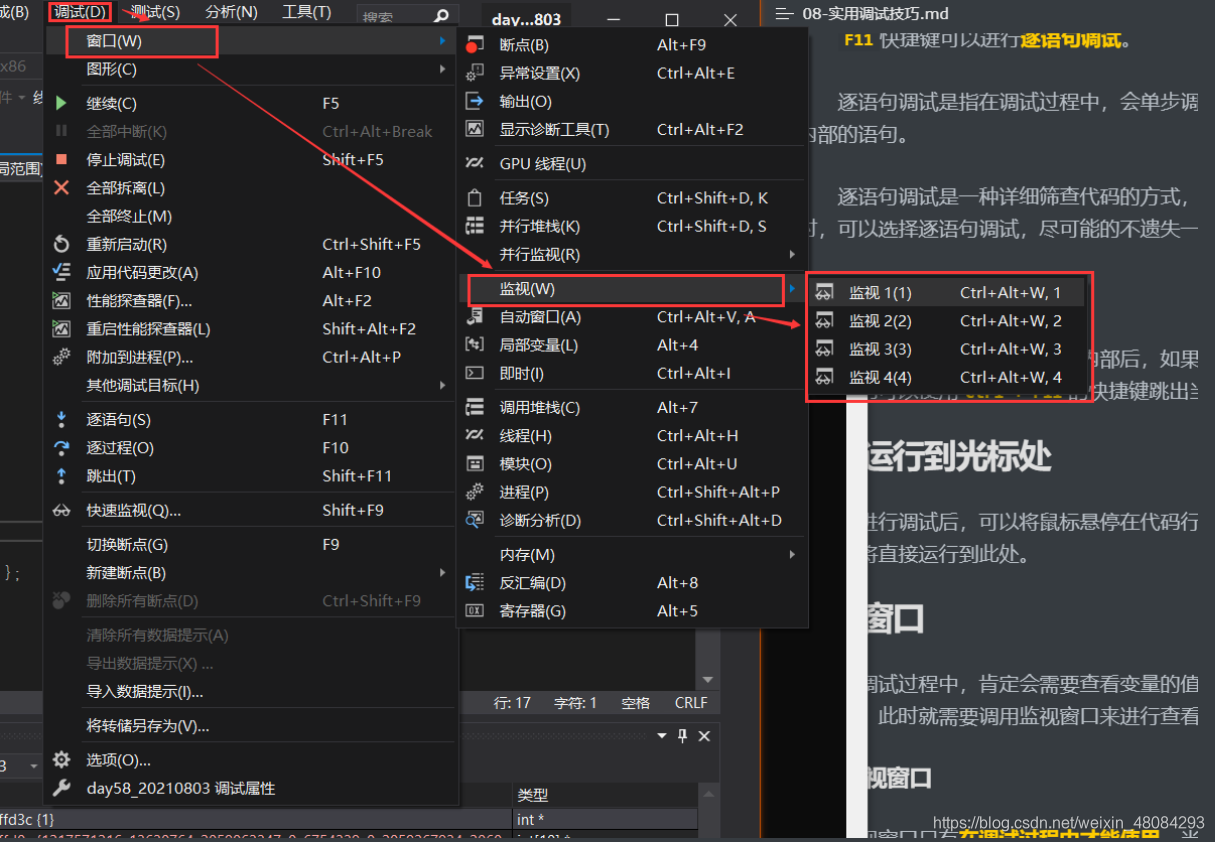
设置监视项
在监视窗口中,点击要监视的项,在其中输入需要监视变量名或者表达式等。再配合调试查看其在执行过程中的变化。
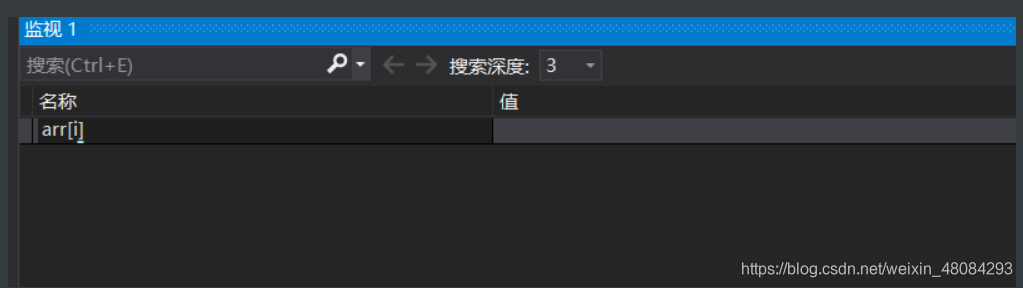
自动窗口
在监视的下方有一个自动窗口选项,使用自动窗口时,会自动显示当前执行语句所使用的变量。自动窗口中不能设置指定的变量进行信息显示。
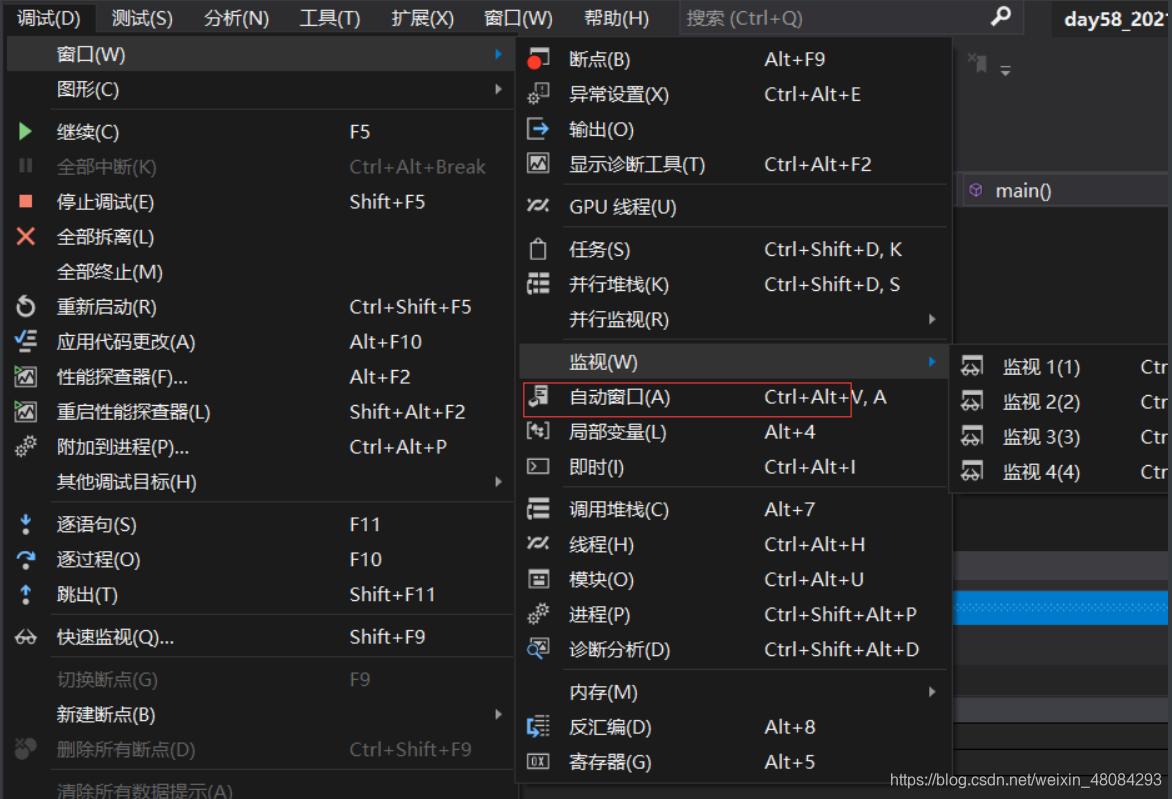

局部变量窗口
局部变量窗口会显示在局部范围内定义的变量,通常是当前函数内的变量。

内存窗口
当需要查看变量的值在内存中的变化时,可以使用调试中的内存窗口,直观的看到内存中的变化。
内存窗口打开的位置:调试—>窗口—>内存—>选择任意内存窗口

内存窗口的使用
当成功调用内存窗口后,在内存的地址栏输入要监视的内存空间地址,指针变量可以输入变量名,普通变量可以使用&变量名;确定后,内存窗口会自动定位到该位置处。

可以点击内存窗口右侧的列:下拉框,选择显示的列数。

当定位到指定内存空间会就可以通过调试清除的看到该空间在运行过程中发生的变化。

调用堆栈
调用堆栈窗口可以查看当前堆栈上的函数调用,显示函数被调用的顺序。
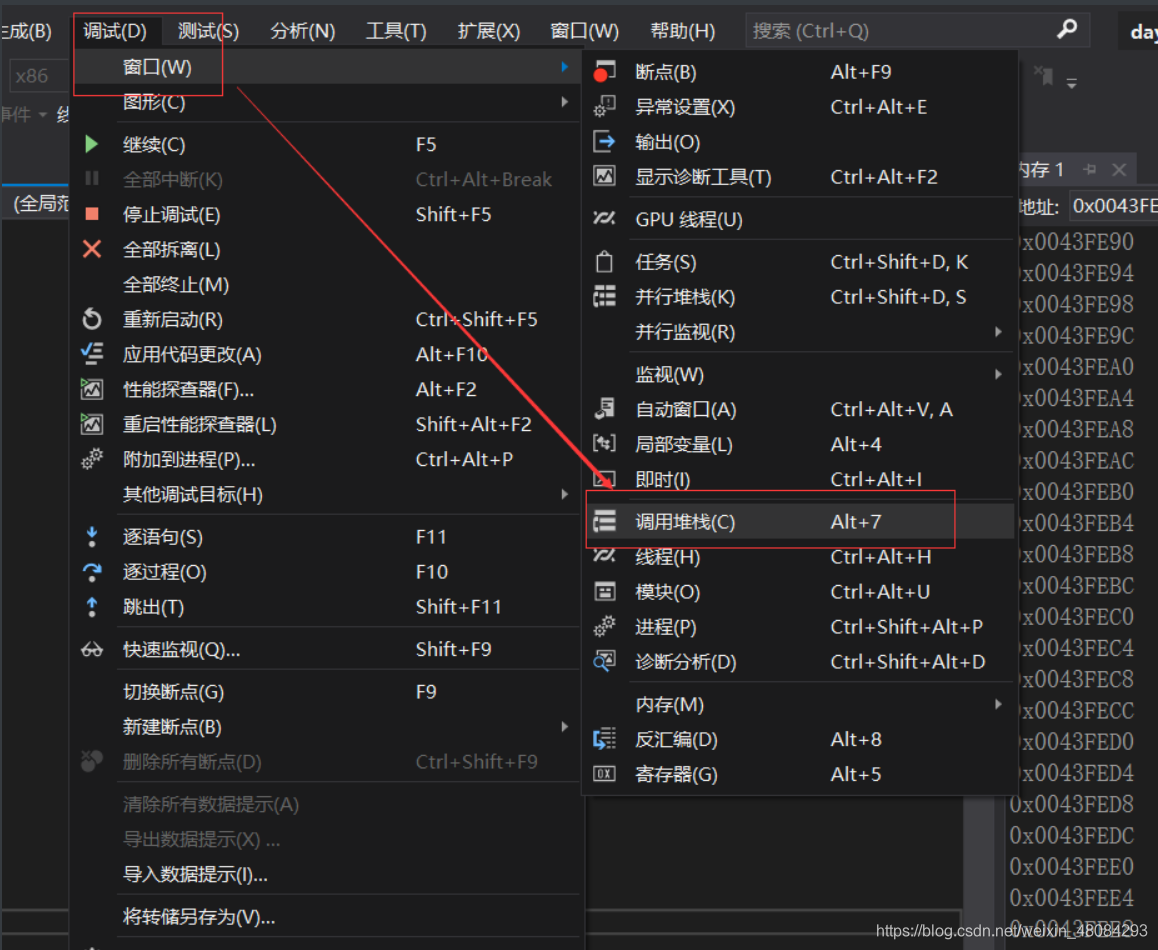
调用堆栈过程

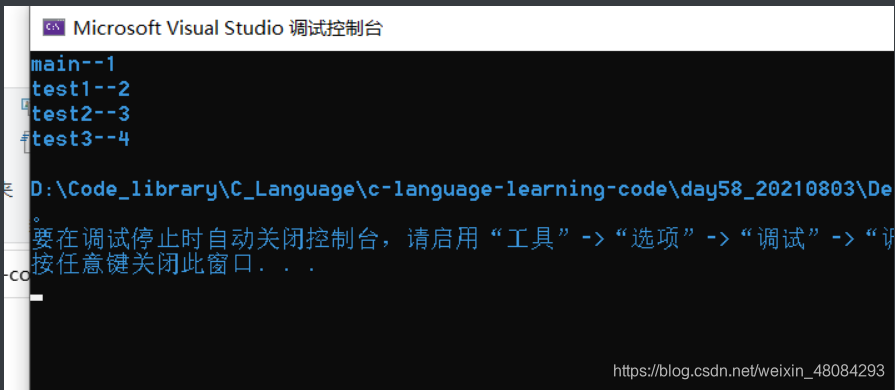
常见的coding技巧
- 使用
assert - 尽量使用
const - 养成良好的编码风格
- 添加必要的注释
- 避免编码的陷阱
举例
在函数传参的过程中为了防止传入空指针,会在函数体的首行断言 指针不为NULL
#include <assert.h> // assert() 函数头文件
//
char* my_strcpy(char* dest, const char* src)
{
// 优化写法
assert(dest != NULL && src != NULL); // assert表达式为假时会报错, 防止空指针传入,导致程序崩溃
char* ret = dest;
while (*dest++ = *src++)
{
;
}
return ret;
}
int main()
{
char arr1[] = "##########";
char arr2[] = "bit";
my_strcpy(arr1, NULL);
printf("%s\n", arr1);
return 0;
}
如果是传址调用函数,那么要考虑该函数体内部是否要改变原地址中的内容,如果不需要改变内容,则应该使用const修饰该指针变量。
int my_strlen(const char* str) // 保证指针指向的内容不被修改
{
assert(str != NULL); // 保证指针的有效性
int count = 0;
while (*str++) // *str不为\0, count++
{
count++;
}
return count;
}
编程常见的错误
编译型错误(语法错误)
编译型错误通常都是语法错误,在编写代码时出现编译型的错误,编译器工具通常都会在错误位置进行标记,并且在当尝试启动程序时,编译器会报错,可以双击错误信息,IDE会直接跳到错误的位置。
链接型错误
看错误信息提示,主要在代码中找到错误信息中的标识符,然后定位问题所在,一般是标识符名不存在或者拼写错误。
无法解析的外部符号,就属于链接型错误。
例如:
// 未定义函数
int main()
{
char arr[] = "abcdef";
int len = my_strlen(arr);
printf("%d\n", len);
return 0;
}

运行时错误
运行时错误,是指没有语法错误和链接错误,编译可以通过,但是运行产生的结果和预期不符,这种情况只能:借助调试,逐步定位。
运行时错误时最难查找的一种错误。




















 284
284











 被折叠的 条评论
为什么被折叠?
被折叠的 条评论
为什么被折叠?








